Navigace v souborech je ve Windows velmi jednoduchá, alePokud používáte Průzkumník souborů nebo dialogové okno spuštění systému Windows k otevření registru nebo správce zařízení, musíte si pamatovat, co se nazývá. Aplikaci Správce zařízení nemůžete zadat pouze do adresního řádku Průzkumníka souborů nebo do spouštěcího dialogového okna pro otevření aplikace. Pokud si nepamatujete, co napsat, je vhodné povolit automatické doplňování pro Průzkumník souborů v systému Windows 10.
Automatické doplňování pro Průzkumník souborů fungujeautomatické doplňování funguje v jakékoli jiné aplikaci nebo službě. Začnete psát a během psaní nabízí automatické doplňování návrhy, které můžete vybrat. Pokud chcete otevřít správce zařízení, můžete napsat d a jak Průzkumník souborů, tak i dialogové okno spuštění, vám zobrazí návrhy.
Automatické doplňování pro Průzkumník souborů
Chcete-li povolit automatické doplňování pro Průzkumník souborů, musítebude potřebovat správní práva. Otevřete registr Windows a přejděte na následující umístění. Pokud klíč AutoComplete neexistuje, vytvořte jej pod klíčem Explorer. Klepněte pravým tlačítkem myši na klíč Průzkumníka a vyberte Nový> Klíč.
HKEY_CURRENT_USERSOFTWAREMicrosoftWindowsCurrentVersionExplorerAutoComplete
V klíči AutoComplete by měla býthodnota s názvem AutoSuggest. Pokud tam není, budete ji muset vytvořit. Klepněte pravým tlačítkem do pravého podokna a vyberte Nový> Řetězcová hodnota. Pojmenujte jej AutoSuggest a nastavte jeho hodnotu na „ano“.

Při zadávání adresního řádku v Průzkumníku souborů nebo v dialogovém okně Spustit se systém Windows pokusí adresu automaticky doplnit.
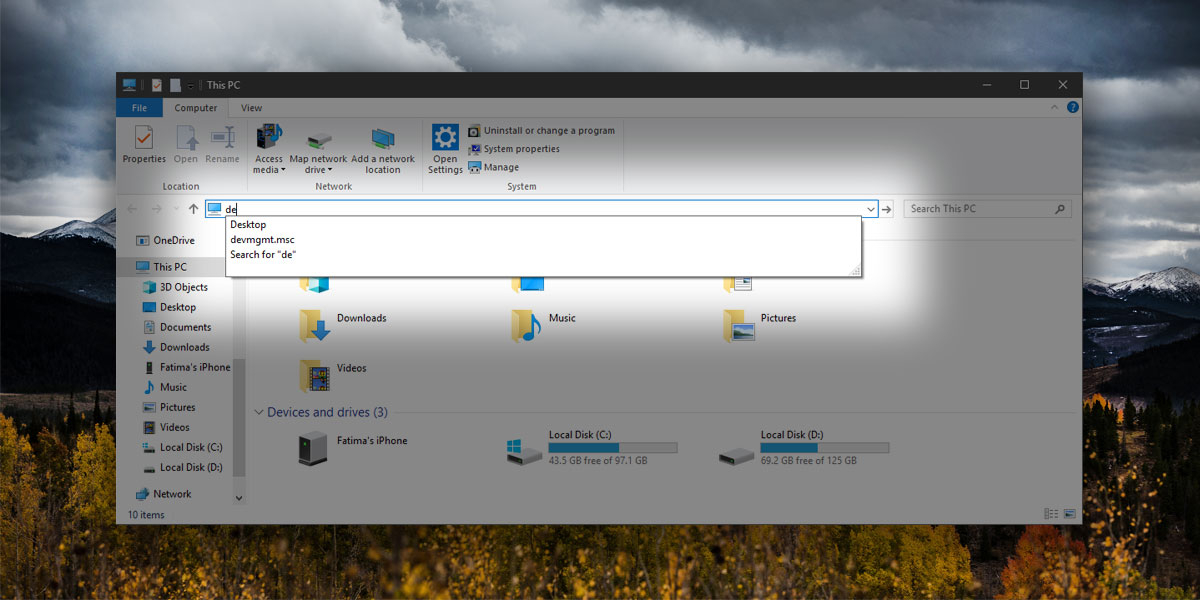
Pokud se vám funkce nelíbí, můžete ji otočitvypnout buď nastavením hodnoty řetězce autosuggestu na „no“, nebo jeho smazáním. Doporučujeme, abyste místo smazání změnili hodnotu na „ne“. Pokud tam klíč nikdy nebyl, tzn. Musíte jej vytvořit, abyste v Průzkumníku souborů povolili automatické doplňování, jeho odstranění bude pravděpodobně neškodné. Pokud tam byl klíč dříve, je nejlepší nechat jej tam a změnit pouze hodnotu.
Toto bude pravděpodobně fungovat na starších verzíchWindows, tj. Windows 7 a 8, ale na žádném jsme to ještě nevyzkoušeli. Pokud klíč existuje v registru, musíte pouze nastavit jeho hodnotu. Pro některé uživatele tento klíč existuje nejen, ale ve výchozím nastavení je hodnota nastavena na „ano“. Pokud tuto funkci skutečně považujete za nepříjemnou, můžete ji zakázat. Nezrychlí ani zpomalí Průzkumník souborů. Můžete také porovnat, jak se automatické doplňování v Průzkumníkovi souborů porovnává s vyhledáváním ve Windows.













Komentáře